前言
自从上学期期末考试以后,就没有更新博客了,那时候是因为,你懂的嘛;
回到家后,肯定是玩啦,这么长的假期,同学聚会也少不了,过年期间更是忙的没话说,况且,今年的春节被这个新型冠状病毒整的是你死我活的,国家都进入一种战时状态,天佑中华吧,早点过去这次的考验。
相比于在医院战场上的医务工作者人员,住在荒野乡间的我,整个世界都闲了下来,但是,你说这可能吗?
在这个这么长的假期,我丝毫没有忘记我一直以来对网站的追求,从最初的用别人的完整的源码,到用别人的框架和主题,我都一直想自己亲手敲出属于自己的网站,于是我早就开始了……
前端基础 HTML & CSS
说到 HTML & CSS 经常接触网站的我,早有入门,但是没有经过系统化的学习了解,很多东西尚未知悉,我花了大约一周时间把尚硅谷推出的培训课程过了一遍,当然这里并不是收了广告费的,只是这个老师讲的确实不错,如果自学能力较差,像我,就必须有个老师引导,学习更得劲。当然了,大佬都是靠着W3C网站的文档自学的,这个确实厉害。
跟着课程走,相关的笔记,我用了Xmind做详细记录(感觉没什么用,多实战才是关键),一些经典的处理,我会单独列举出来。
引入图标字体
引入图标字体库,一般都会选择在iconfont官网下载
解压后,将
css,eot,svg,ttf,woff,woff2文件复制到项目目录在 APP.vue 文件中全局引入
1
@import 'assets/fonts/iconfont.css';
挑选相应图标并获取字体编码,应用于页面
1
<span class="ifont">3</span>
实现网页无法选中
通过CSS
1
2
3
4
5
6
7
8
9*{
moz-user-select: -moz-none;
-moz-user-select: none;
-o-user-select:none;
-khtml-user-select:none;
-webkit-user-select:none;
-ms-user-select:none;
user-select:none;
}通过JS
1
2
3//禁止页面选择以及鼠标右键
document.οncοntextmenu=function(){return false;};
document.onselectstart=function(){return false;};通过H5的body标签
1
<body οncοntextmenu="return false;" onselectstart="return false">
前端框架——Vuejs
有了一些基础,再加上我这颗想要速成的心,我接着就看Vuejs相关的内容了,这里拿出一个常见的 UI 案例——Tabbar,作为练习。
基本结构的搭建
首先看下图,这就是Tabbar的成品图,作为一个组件,其显示的内容完全由外界决定,,我们在封装的过程中,只需要设置基本的布局和样式即可。
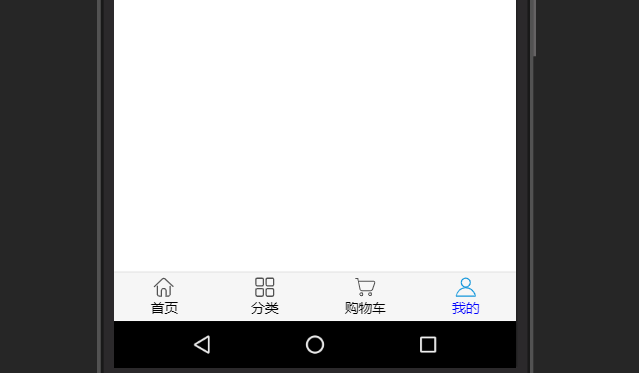
基本的结构就是 div 的嵌套了,样式设置也没有什么技术含量:
1 | #tab-bar { |
1 | .tab-bar-item { |
Tabbar组件的封装
具体的封装思路:
- 定义插槽,用于设置Tabbar的每个子项Item
- 在Item中再设置三个插槽,用于对图标和文字的插入
为什么Item中是三个插槽?因为点击Item时,为了更好的用户体验,往往会有图标的强调色,一次需要插入两个图标,而不是在点击时再插入。
1 | <!-- Tabbar 插槽,同于放置Item --> |
1 | <!-- Item 插槽 --> |
isActive是一个计算属性,涉及到颜色控制,之后再详解;另一个就是,为了避免插槽再替换时,覆盖掉v-if和v-else,我们可以将插槽放入 div 中,并将它们作为 div 的属性。
结合路由实现点击跳转
静态的Tabbar已经差不多了,Tabbar主要的功能就是实现多个页面的跳转,主要步骤:
创建页面的
.vue文件修改路由配置文件
设置点击方法
1 | //路由 index.js 文件 |
点击方法的设置在tab-bar-item这个 div 中设置:
1 | <div class="tab-bar-item" @click="itemClick"> |
跳转路由的代码:
1 | methods: { |
Tabbar的动态颜色控制
到这里,整个Tabbar的封装已经差不多了,剩下的就是一个TabBarItem在细节性上的显示问题了,在点击事件产生时变色;此外作为一个封装的组件,其颜色的改变还需要由用户指定,而不能固定一个颜色,这里我们直接上代码:
首先,我们把固定的颜色样式删除,并在TabBarItem组件中添加如下代码:
1 | computed: { |
在App的模板中添加如下代码:
1 | <tab-bar> |
也就是在父组件中向子组件TabBarItem中传入两个数据path和active-color,首先我们来看isActive这个计算属性,indexOf函数的作用时查看当前路由内的 path 值是否含有父组件传来的 path ,没有则返回 -1,isActive为true。
The
indexOf()method returns the index within the calling String object of the first occurrence of the specified value, starting the search at fromIndex. Returns -1 if the value is not found.
active-color参数则为传入的字体的颜色,字符串类型,如果忽略,则取默认值,首先要把html模板中的样式修改为:
1 | <div :style="activeStyle"><slot name="item-text"></slot></div> |
用v-bind绑定一个样式属性,由isActive控制,即可实现颜色动态控制。